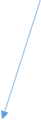界面模板的配置:
方便用户快速点击需要的功能。如打开SQL Window
1.打开customize,用户自定义Toolbars对话框。
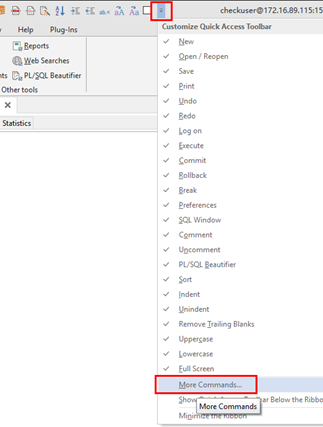
2.在Commands命令标签页,选中要添加的命令,拖动到工具栏即可。

3.添加的command如下:

Preferences配置
SQL Window编写sql语句窗口
Comment注释,注释掉选中代码
Uncomment反注释,反注释选中代码
Beautifuer 代码美化,格式化
Sort排序选中
Indent 向右缩进
Unindent 反右缩进
Remove Trailing Blanks删除行尾空格
Uppercase全转大写字母
Lowercase全转小写字母
Full screen 全屏,最大化工作区
固定登录数据库用户和记住登录历史
这是为了方便快速登录对应的数据库。

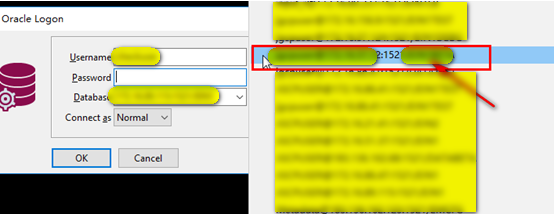
点击对应的数据库,即可快速登录
1.打开perferences配置界面。
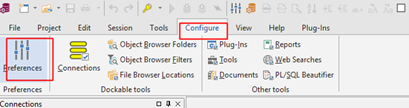
-
按照下图所示配置Logon History 登录历史,其中fixed Users设置格式为"users用户名/password密码@ip:port/dbname数据库地址:端口/库名",下方的History登录历史为自动记录的登录历史。
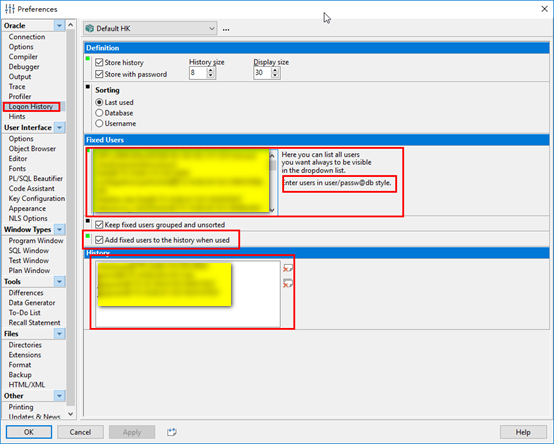
代码美化配置
1.打开perferences配置界面。按照下图配置PL/SQL Beautifier即可。在此处会生成
PlsqlBeautifierRules.br文件。
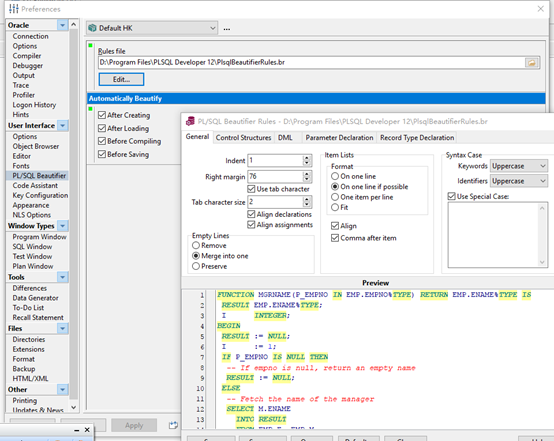
代码助手,加速输入
1.同上,在配置中打开Code Assistant代码助手。



2.勾选Automatically Activeed 自动触发代码提示功能。
3.默认显示提示延时,(当然越小越好,最小值100ms毫秒)。
4.显示提示需要依赖上下文最小字符个数,(当然越小越好,比如说1,就意味着只输入1个字符就开始显示提示)。
5.打开Editor,配置其中的Autoreplace。

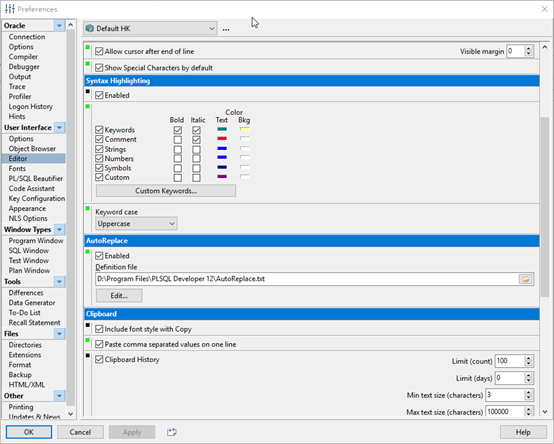
6.打开编辑即可看到关键字替换列表。输入的格式为"(word关键字)=(replacement要替换的子句)",完成后点击save,此处即会产生AutoReplace.txt文件。然后保存所有设置。则在SQL Window里输入"d",然后按下空格,软件会自动替换成DELETE.
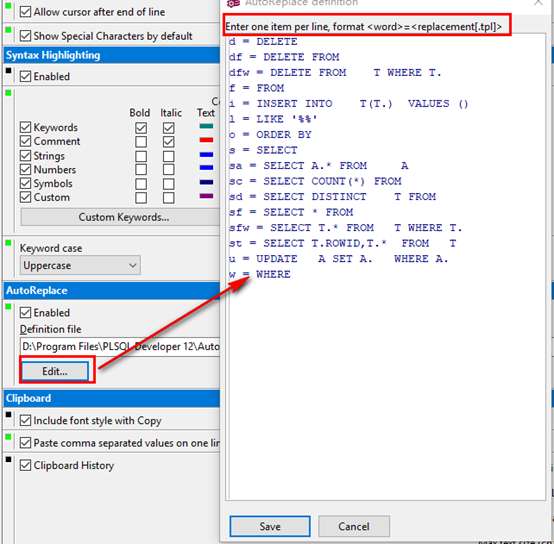
使用代码模板
对于一些常用的sql语句,可以事先保存到模板中,以方便调用。
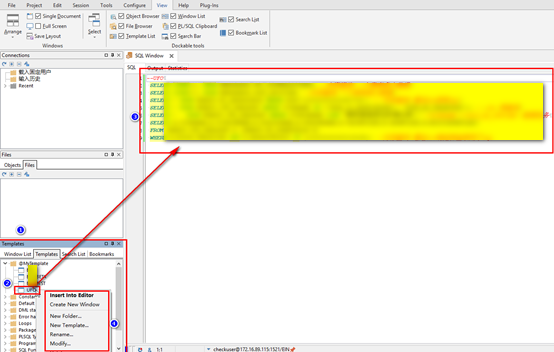
打开Templates模板窗口,双击其中已经建好的模板(此处为UFO),则可以快速的在SQL Window中插入预先写在模板中的语句。
右键弹出的菜单含义:
Insert Into Editor 同双击,将模板内容插入到编辑窗口中。
Create New Window打开一个新Program窗口并插入模板内容。
New Folder新建一个文件夹。
New Template新建一个模板,在此处就可以保存一些常用语句到模板中,方便以后调用。
Rename修改模板名称。
Modify修改模板内容。
 注意:对于手上已有一些模板,希望程序加载的,可以将模板防止在如下位置:%appdata%PLSQL Developer 12。
注意:对于手上已有一些模板,希望程序加载的,可以将模板防止在如下位置:%appdata%PLSQL Developer 12。
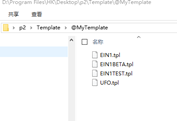
打开"%appdata%PLSQL Developer 12"路径的方式如下:
在Run中(win+R,同时按下Windows键{Ctrl和Alt中间那个}和R键)输入并按回车即可。

打开后看到如下界面:其中的Template就是用于放置已有模板文件的文件夹路径。防止好后,重启plsql,即可中template窗口中看到防止的模板。